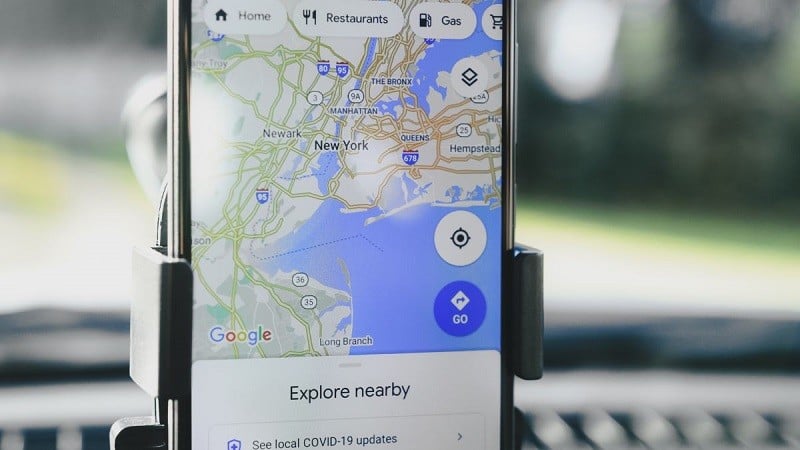 |
Puedes consultar cómo localizar Google Maps usando tu teléfono y computadora en el siguiente artículo para que no te pierdas esta interesante función de la aplicación.
Instrucciones para localizar Google Maps en tu teléfono
Para poder localizarlo en Google Maps usando tu teléfono, sigue los siguientes pasos.
Paso 1: En la pantalla de inicio de tu teléfono, busca e inicia la aplicación Google Maps.
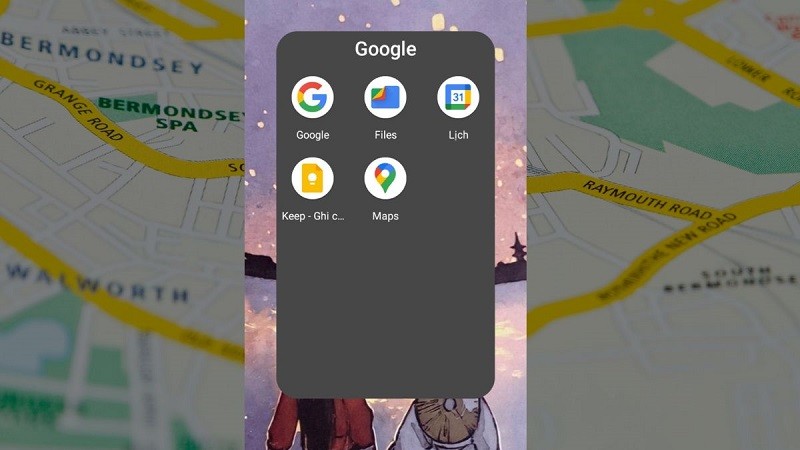 |
Paso 2: La primera vez que abras la aplicación, te pedirá que permitas el acceso a tu ubicación. Pulsa el botón "Permitir" para que la aplicación determine tu ubicación actual.
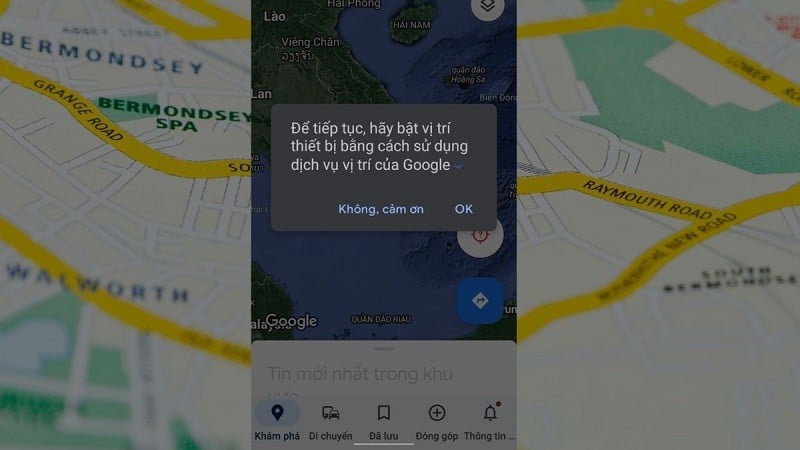 |
Paso 3: Google Maps mostrará tu ubicación actual en el mapa con un icono azul o una ubicación. Para ver el terreno circundante con mayor claridad, haz clic en el icono de ubicación en la esquina inferior derecha de la pantalla.
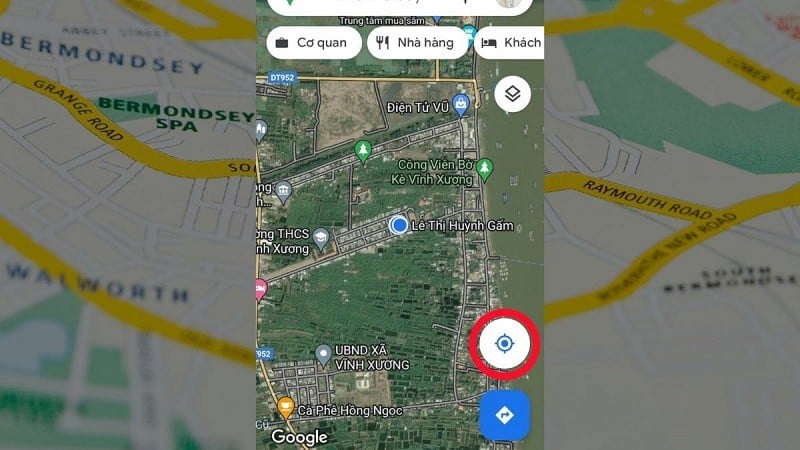 |
Paso 4: Si desea ver las coordenadas detalladas, presione el centro de la ubicación en la pantalla. La información relevante se mostrará justo debajo.
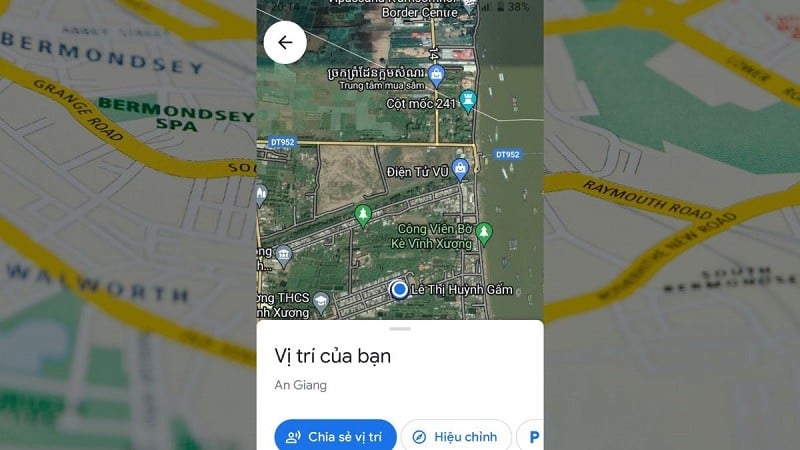 |
Instrucciones para localizar Google Maps en tu ordenador
La navegación con Google Maps en ordenadores no es muy popular y no existen muchas aplicaciones que faciliten tus viajes. Sin embargo, aún puedes determinar tu ubicación actual en el navegador web.
Paso 1: Abra el navegador web de su computadora y vaya a https://maps.google.com
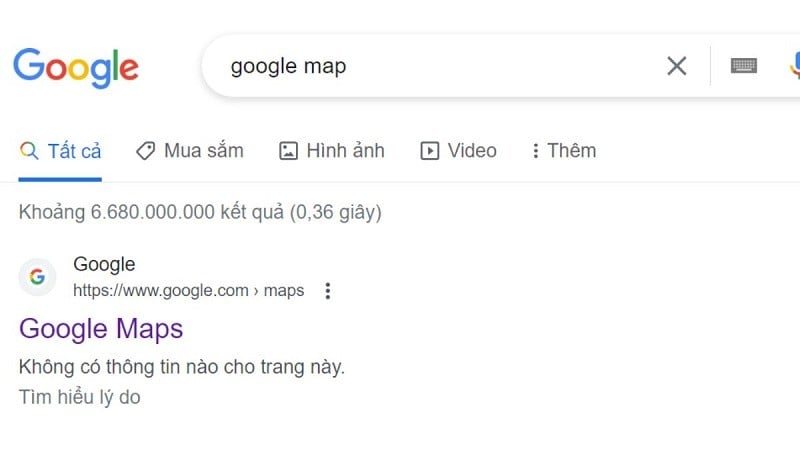 |
Paso 2: Google Maps te solicitará permiso para acceder a tu ubicación. Debes hacer clic en el botón "Permitir" para que la aplicación pueda determinar tu ubicación. Este suele aparecer en la parte superior del mapa o en la barra de herramientas izquierda.
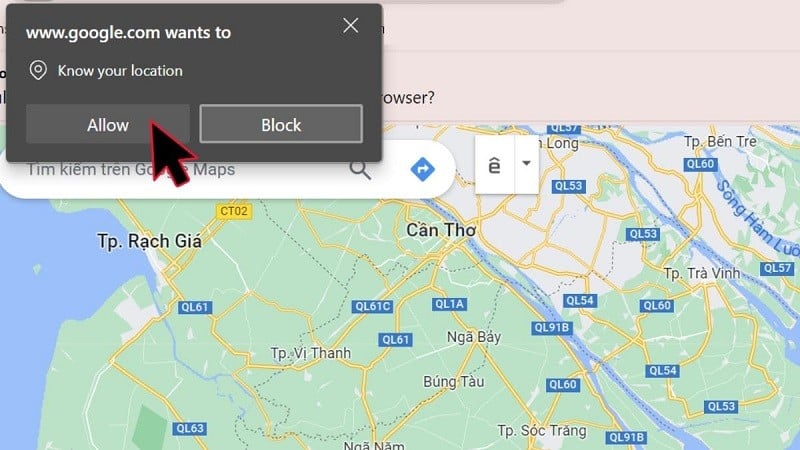 |
Paso 3: Después de activar la ubicación, Google Maps mostrará tu ubicación actual en el mapa con un icono azul o ubicación. Puedes ver tu ubicación en forma de coordenadas GPS.
 |
Paso 4: Haz clic en la ubicación que se muestra en la pantalla, verás las coordenadas detalladas de tu ubicación actual en Google Maps.
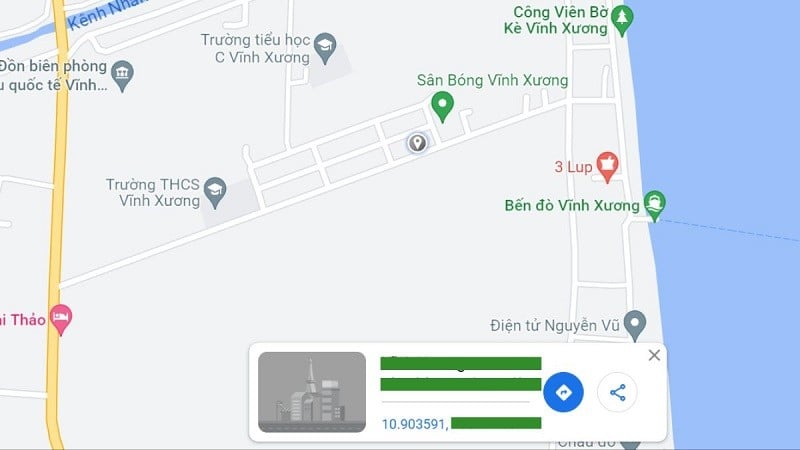 |
Arriba tienes la guía más sencilla para encontrar Google Maps y determinar tu ubicación actual en tu teléfono y computadora. Esta función es muy popular y útil para muchos usuarios.
[anuncio_2]
Fuente































































![[Noticias Marítimas] Más del 80% de la capacidad mundial de transporte de contenedores está en manos de MSC y las principales alianzas navieras.](https://vphoto.vietnam.vn/thumb/402x226/vietnam/resource/IMAGE/2025/7/16/6b4d586c984b4cbf8c5680352b9eaeb0)






































Kommentar (0)